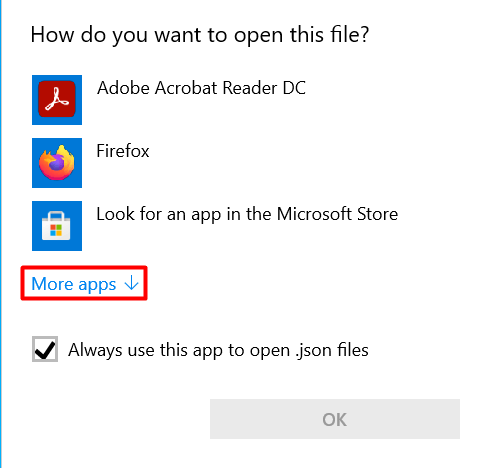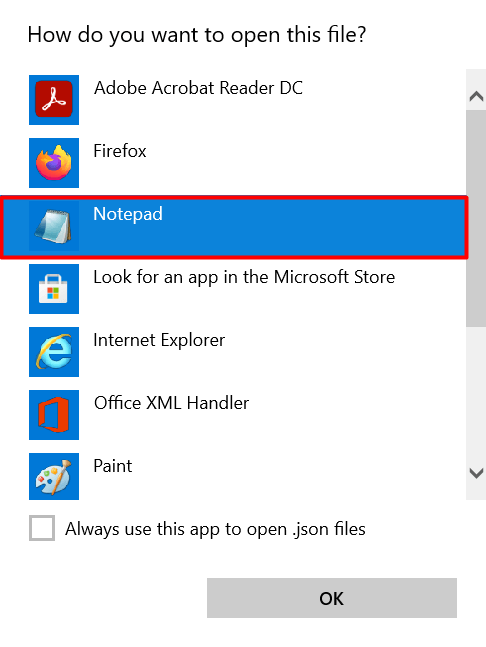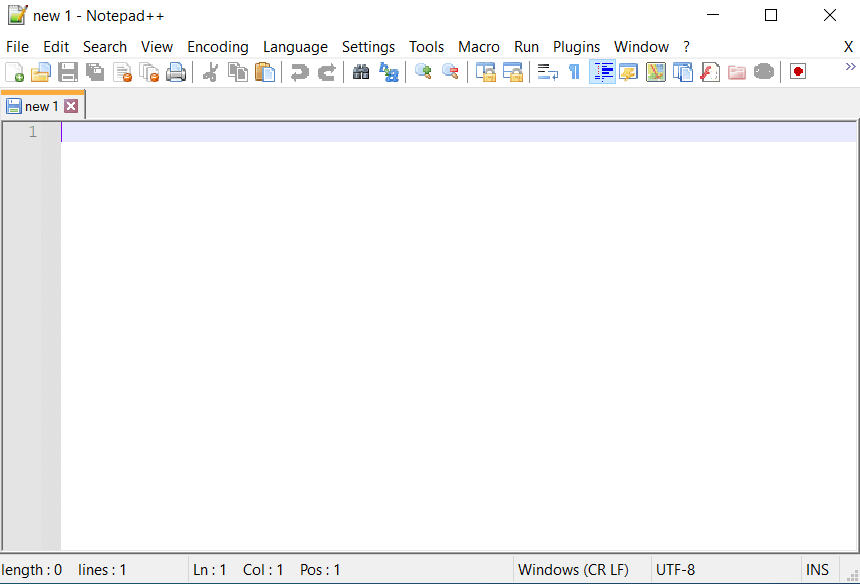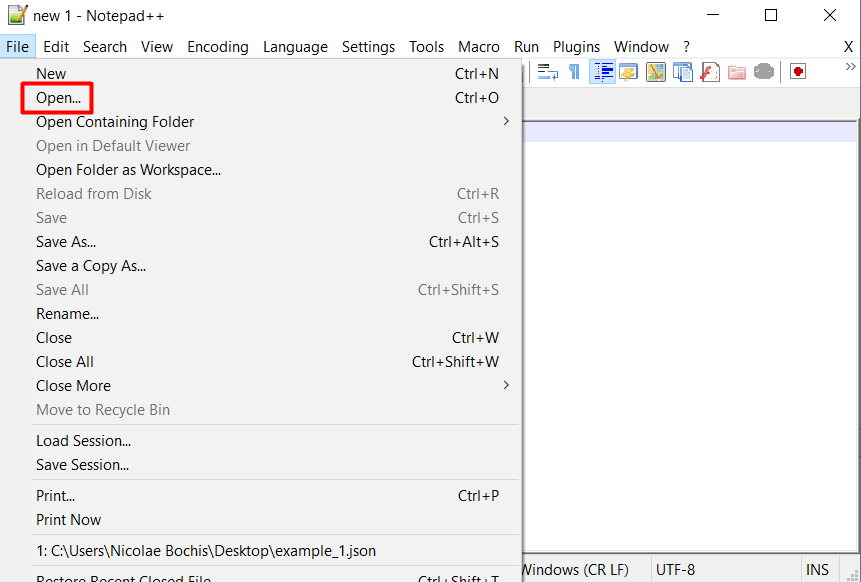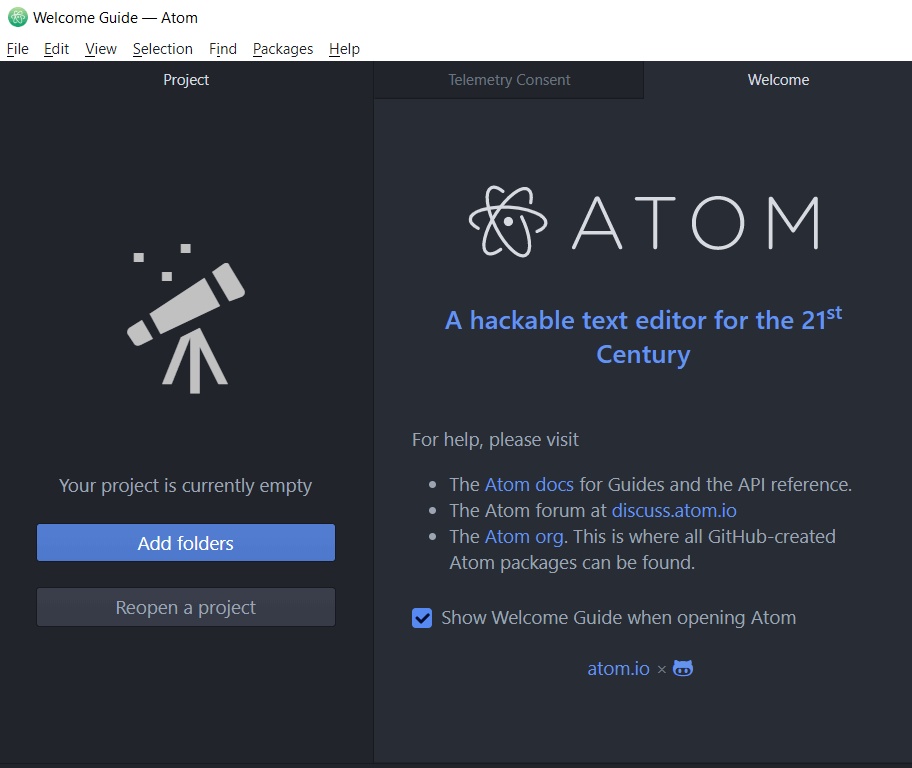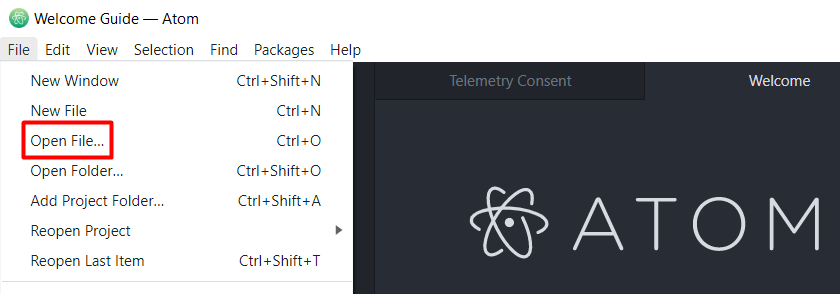Heb je ooit een JSON-bestand ontvangen en wist je niet hoe je het moest openen? Het is een veelvoorkomende situatie. Hier is de definitie van een JSON-bestand en hoe het te openen.
Wat is een JSON-bestand?
JSON staat voor JavaScript Object Notation en wordt gebruikt om gegevens uit te wisselen tussen webservers en webapplicaties. Het is afgeleid van JavaScript , maar het is de afgelopen jaren zo populair geworden dat het nu synoniem is met internet. Het is compatibel met meerdere programmeertalen en databases. U herkent een JSON-bestand aan de bestandsextensie .json.

U voert geen JSON-bestand uit. Het is niet uitvoerbaar zoals een EXE-bestand. Het is een leesbaar tekstbestand. Dit betekent dat u het met de meeste tekstbewerkingsprogramma's kunt openen. Ze staan u echter niet allemaal toe om het bestand ook te bewerken, en als u dit met sommige doet, kan de opmaak van de tekst worden verpest. Houd daar rekening mee wanneer u de juiste applicatie kiest om te gebruiken.
Hoe een JSON-bestand te openen
Windows wijst niet automatisch een editor voor platte tekst toe om JSON-bestanden te openen. U moet het programma handmatig kiezen. Hier leest u hoe u een JSON-bestand kunt openen met de meest populaire teksteditors en browsers.
Kladblok gebruiken
De eenvoudigste manier om een JSON-bestand te lezen is door Kladblok te gebruiken. Kladblok wordt geleverd bij elke versie van Windows 10 en bij oudere Windows-besturingssystemen, zodat iedereen toegang heeft tot een JSON-bestand. Hier is hoe:
1. Klik met de rechtermuisknop op uw JSON-bestand en selecteer Openen met > Kies een andere app in het menu.
2. Er wordt een venster met een lijst met apps geopend. Klik op de knop Meer apps om alle beschikbare programma's weer te geven die u kunt gebruiken.
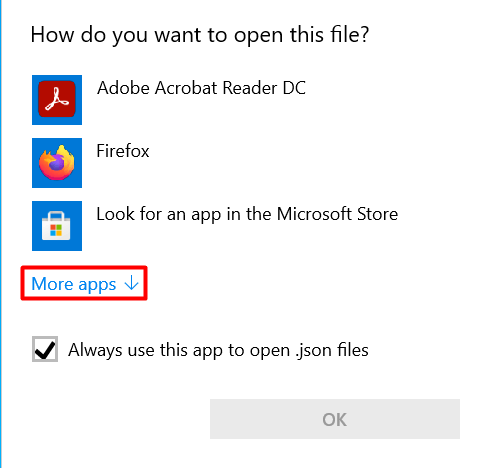
3. Kies Kladblok uit de uitgebreide lijst met toepassingen en selecteer OK .
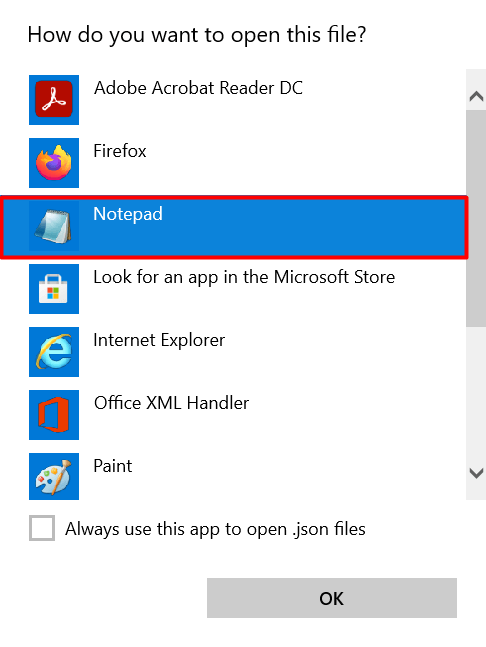
Zo ziet een JSON-bestand eruit wanneer het wordt geopend met Kladblok.

U kunt nu uw JSON-bestand lezen. U kunt het ook bewerken en eventuele nieuwe wijzigingen opslaan als u dat wilt.
Firefox gebruiken
Webbrowsers zoals Firefox en Chrome kunnen ook JSON-bestanden lezen. Het enige dat u hoeft te doen, is een nieuw browservenster openen en uw JSON-bestand erin slepen en neerzetten. U kunt het bestand ook openen met dezelfde stappen als hierboven beschreven, maar kies Firefox of Chrome in plaats van Kladblok.
Zo verschijnt het JSON-bestand op een Firefox-tabblad.

Firefox interpreteert de gegevens voor u en toont u de gegevens op een beter leesbare manier. U kunt desgewenst echter de onbewerkte JSON-instructies lezen in het gedeelte Ruwe gegevens. Het enige nadeel van het gebruik van een webbrowser zoals Firefox is dat je het JSON-bestand niet kunt bewerken. Je kunt het alleen bekijken.
Kladblok++ gebruiken
Kladblok is leesbaar in platte tekst en een beetje verouderd. Een van de meest populaire alternatieve teksteditors is Notepad++.
Notepad ++ heeft veel meer functies dan een teksteditor, omdat het eigenlijk een broncode-editor is. Het ondersteunt meerdere programmeertalen, het biedt betere zoekmogelijkheden, automatische aanvulling, syntaxisaccentuering en nog veel meer. Dit omvat ook de mogelijkheid om JSON-bestanden te lezen en te bewerken.
U kunt Notepad++ gratis downloaden en gebruiken om uw JSON-bestand te openen. Hier is hoe:
1. Ga na het downloaden en installeren van Notepad++ naar de Windows-zoekbalk en typ Notepad++. Selecteer het eerste resultaat om de app te starten.
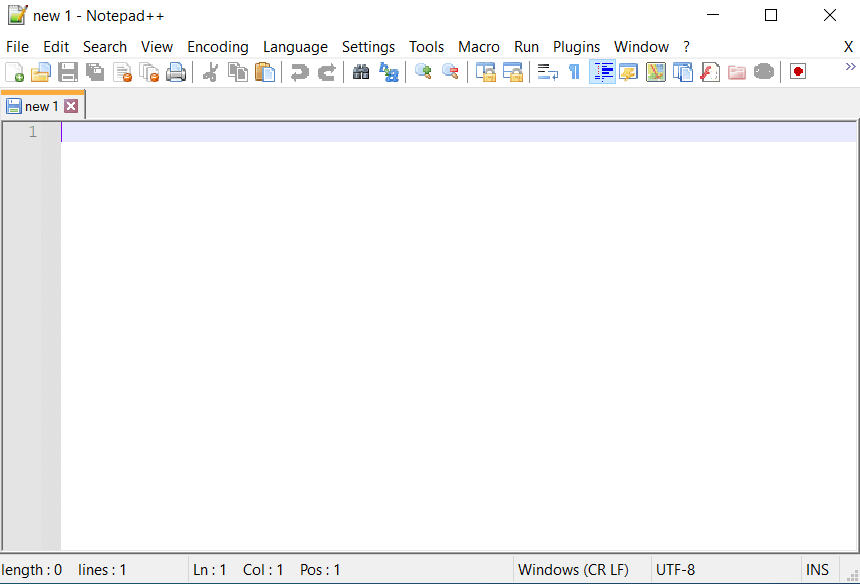
2. Ga naar Bestand en selecteer Openen om naar uw JSON-bestand te bladeren en het te openen.
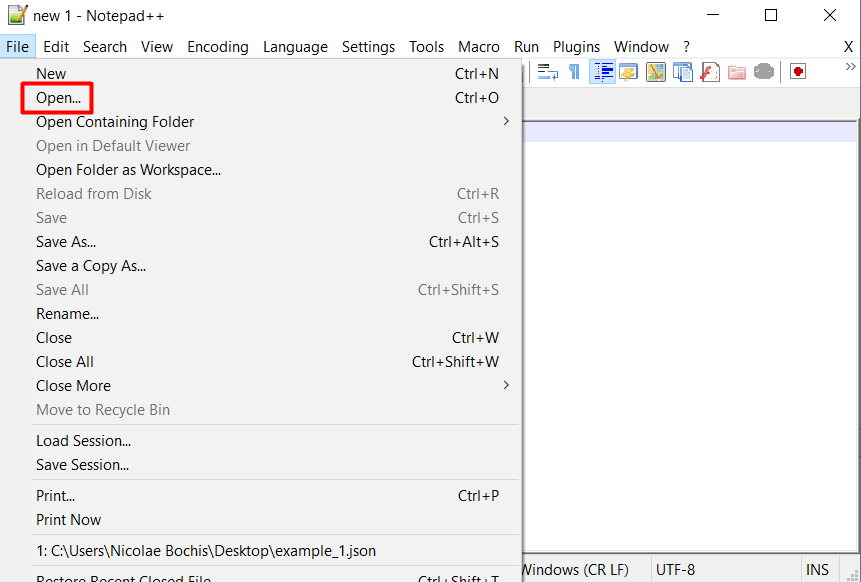
Zo ziet uw JSON-bestand eruit in Notepad++:

Zoals je in de afbeelding hierboven kunt zien, is het JSON-bestand veel gemakkelijker te lezen dan in Kladblok.
ATOM gebruiken
Atom is een open-source markdown-editor die op meerdere besturingssystemen werkt, waaronder Windows, macOS en Linux. Het kan worden gebruikt als een coderingsomgeving, teksteditor of een eenvoudige JSON-bestandslezer. Hier leest u hoe u een JSON-bestand opent met Atom.
1. Download en installeer Atom .
2. Start het programma.
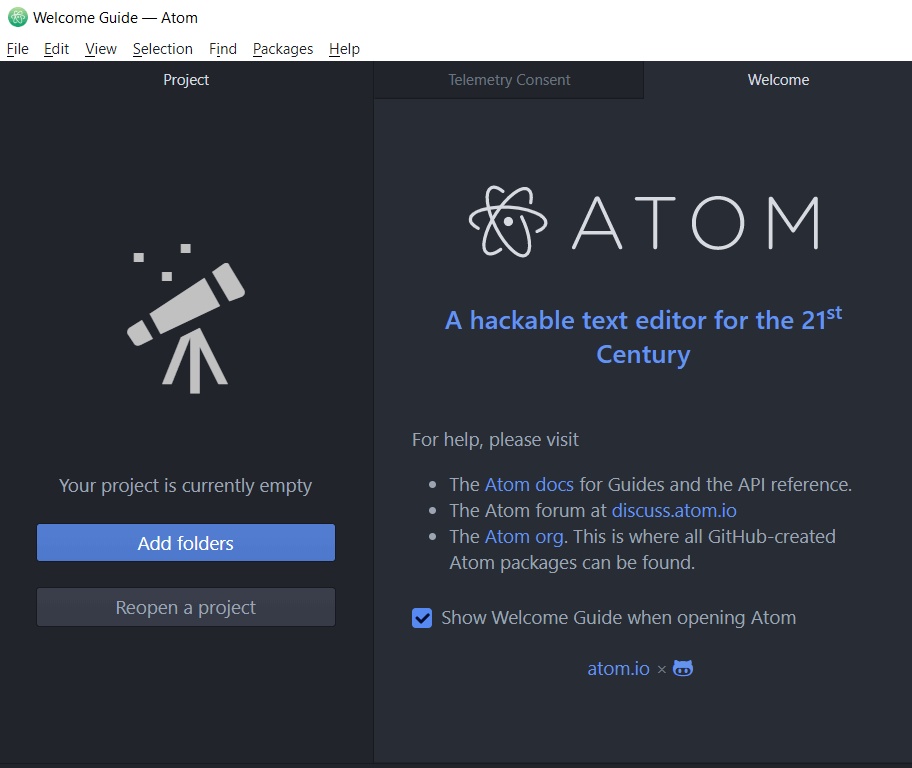
3. Ga naar Bestand en selecteer Bestand openen .
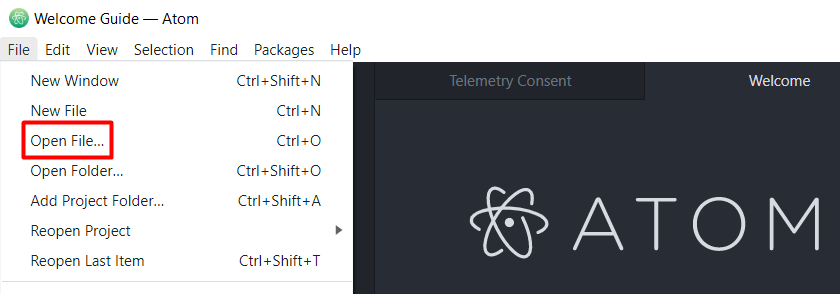
4. Blader naar uw JSON-bestand en open het.

Nu kunt u uw JSON-bestand op elk platform lezen en bewerken.
Open JSON-bestanden met elke teksteditor
De keuze is aan jou. JSON-bestanden hebben een gemakkelijk leesbare, op tekst gebaseerde structuur. Met de juiste app kun je de gegevens erin handmatig deconstrueren en analyseren. Uw keuze hangt af van uw doelen. Als u alleen een JSON-bestand wilt openen om te zien wat het bevat, zullen Firefox, Chrome of Kladblok het werk doen. Aan de andere kant, als u van plan bent het bestand te bewerken, moet u een code-editor zoals Notepad++ of Atom gebruiken.